Installation¶
Die Extension für easyCredit-Ratenkauf kann im Plugin-Manager entweder über den direkten Download aus dem Shopware Community Store oder über den Datei-Upload des bereitgestellten Archives über Plugin Hochladen installiert werden. Alternativ ist auch die Installation über die Kommandozeile möglich.
Shopware Community Store¶
Zu Installation melden Sie sich im Backend Ihrer Shopware Installation an. Sie finden das Backend unter der folgenden URL: http(s)://mein-shop.tld/backend.
Öffnen Sie im Backend nun den Plugin-Manager durch Klick im Menü auf .
Bemerkung
Als Shortcut verwenden Sie die Tastenkombination Strg + Alt + P.
Sie finden das Plugin, indem Sie in Suche oben links easyCredit eingeben:
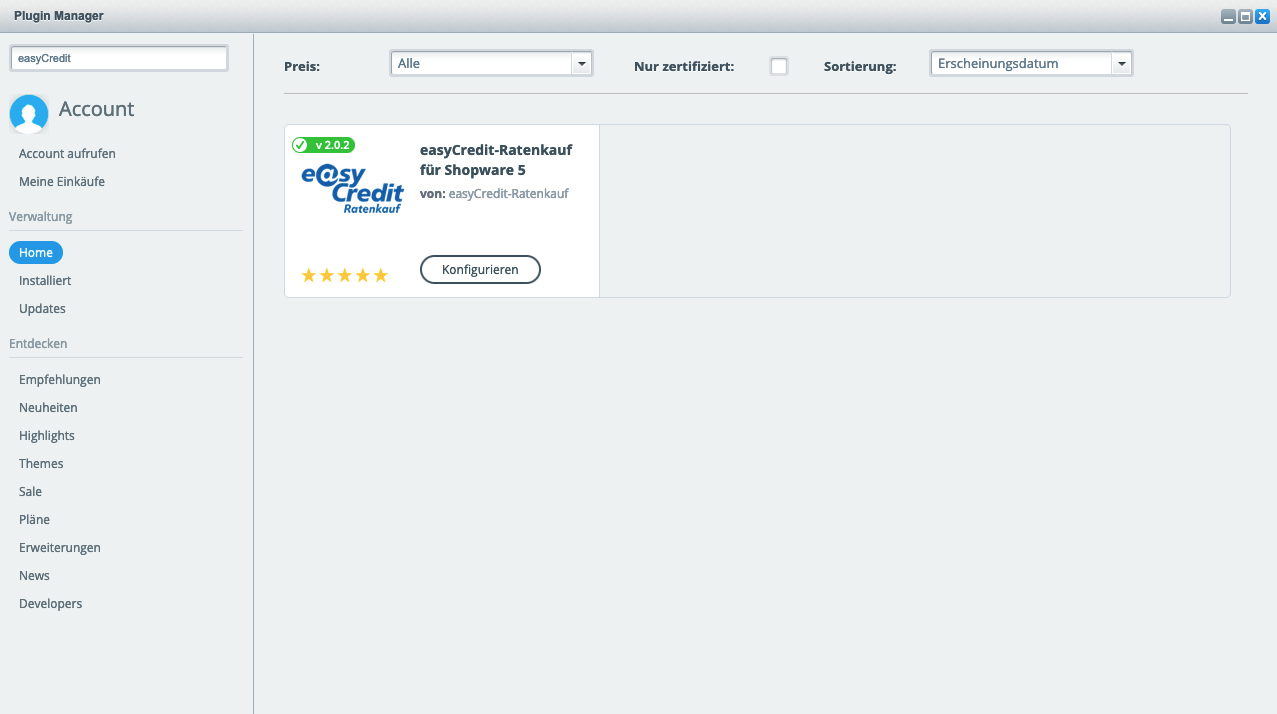
Das Plugin wird Ihnen nun zur Installation angezeigt. Installieren Sie das Plugin nun durch Klick auf Installieren. Die Extension wird automatisch heruntergeladen und installiert.
Fahren Sie anschließend mit der Konfiguration fort.
manueller Datei-Upload¶
Gehen Sie analog zur Installation aus dem Shopware Community Store vor. Im Plugin-Manager wählen Sie im linken Menü . Klicken Sie nun auf den Button Plugin hochladen. Wählen Sie den lokalen Pfad aus, unter dem sich das ZIP-Archiv des Shopware Plugins befindet und klicken Sie anschließend auf Plugin hochladen.
Fahren Sie anschließend mit der Konfiguration fort.
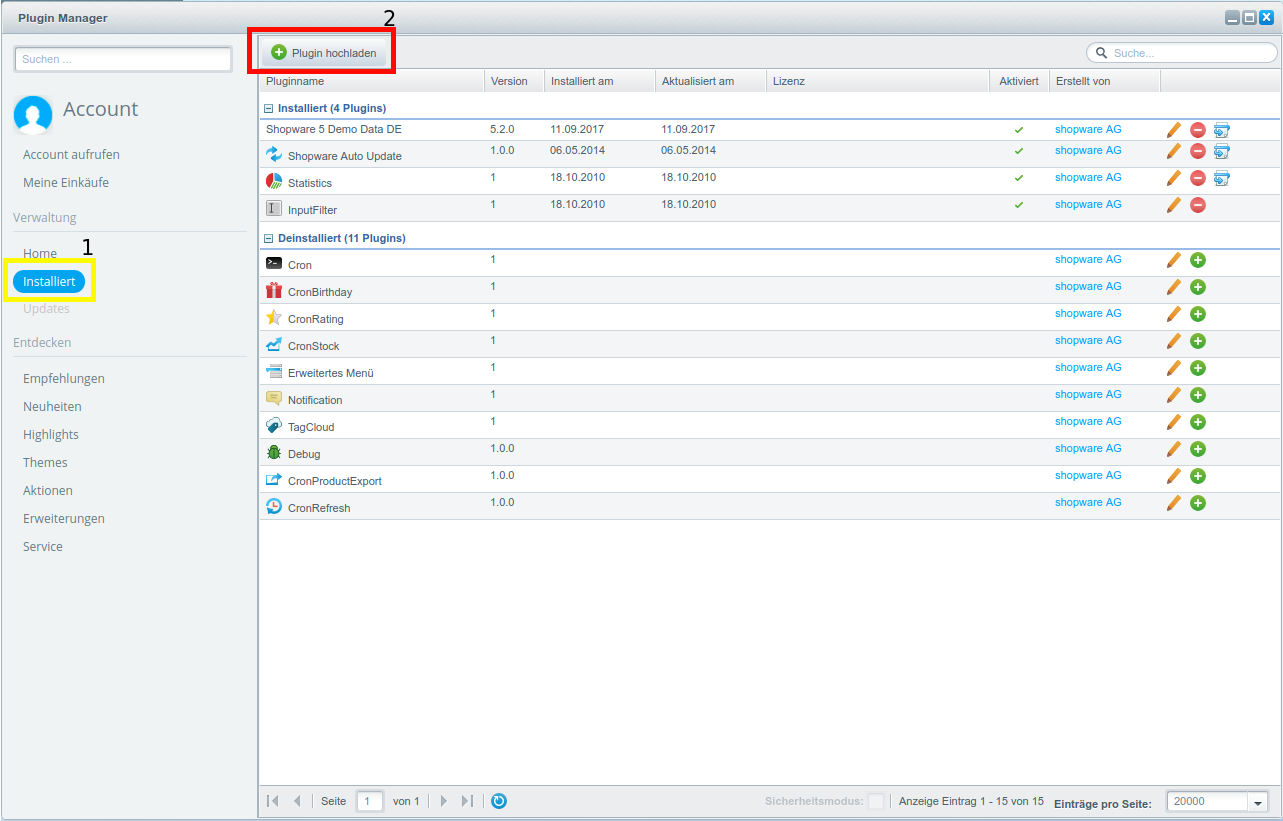
Kommandozeile¶
Um das Plugin über die Kommandozeile zu installieren, führen Sie die folgenden Befehle aus:
$ wget https://www.easycredit-ratenkauf.de/download/easycredit-shopware-x.x.x.zip
$ cp easycredit-shopware-x.x.x.zip /sw-base-dir/engine/Shopware/Plugins/
$ cd /sw-base-dir/engine/Shopware/Plugins/
$ unzip easycredit-shopware-x.x.x.zip
$ rm easycredit-shopware-x.x.x.zip
Um sicher zu gehen, überprüfen Sie, ob das folgende Verzeichnis existiert: engine/Shopware/Plugins/Netzkollektiv/EasyCredit. Im Anschluss installieren und aktivieren Sie das Plugin mit den folgenden Befehlen:
$ cd /sw-base-dir
$ ./bin/console sw:plugin:refresh
$ ./bin/console sw:plugin:install NetzkollektivEasyCredit
$ ./bin/console sw:plugin:activate NetzkollektivEasyCredit
Fahren Sie anschließend mit der Konfiguration fort.
Sollten Ihnen die Zugangsdaten bereits vorliegen, können Sie diese gleich bei der Installation mit den folgenden Befehlen setzen:
$ ./bin/console sw:plugin:config:set NetzkollektivEasyCredit easycreditApiKey 1.de.1234.4321
$ ./bin/console sw:plugin:config:set NetzkollektivEasyCredit easycreditApiPassword abc-def-ghi